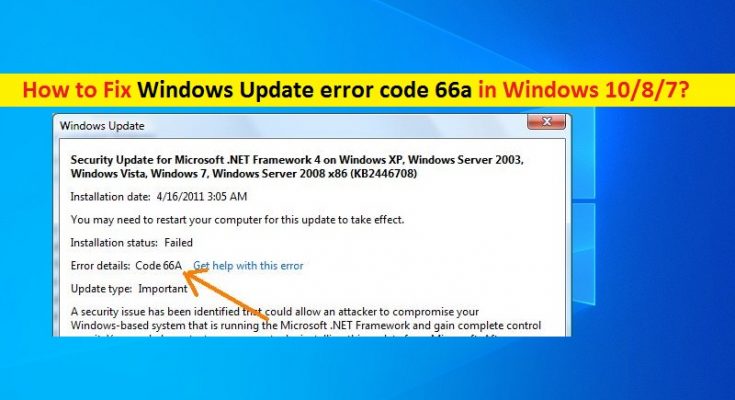Che cos’è il “codice di errore 66a di Windows Update” in Windows 10/8/7?
Se riscontri il “codice di errore 66a di Windows Update” nel tuo computer Windows durante il tentativo di aggiornare .NET Framework o durante l’avvio/chiusura di Windows, allora sei nel posto giusto per la soluzione. Qui sarai guidato con semplici passaggi/metodi per risolvere l’errore. Iniziamo la discussione.
‘.NET Framework’: .Net Framework è un framework software progettato e sviluppato da Microsoft. Questo programma funziona principalmente su computer con sistema operativo Microsoft Windows. Questo software include una grande libreria di classi chiamata “FCL – Framework Class Library” e fornisce l’interoperabilità linguistica tra diversi linguaggi di programmazione. Il ruolo di questo programma nel computer Windows è quello di accendere varie applicazioni di sistema e aiuta molte delle applicazioni del tuo sistema a funzionare correttamente senza problemi.
“Codice di errore 66a di Windows Update”: è un problema comune di Windows associato a .NET Framework. Questo errore viene solitamente visualizzato al momento dell’avvio o dell’arresto di Windows. Questo codice di errore 66a viene visualizzato anche durante l’esecuzione di .NET Framework o quando si tenta di aggiornare .NET Framework nel computer. Diamo un’occhiata al messaggio di errore.
“Aggiornamento della sicurezza per .NET Framework 4 su Windows XP, Windows Server 2003, Windows Vista, Windows 7, Windows Server 2008, Windows Server 2008 R2 per sistemi basati su x64 (KB2160841)
Data di installazione: 12/6/2010 11:39 AM
Stato dell’installazione: non riuscita
Dettagli errore: codice 66A
Tipo di aggiornamento: importante”
Il possibile motivo alla base del codice di errore 66a è che l’applicazione di installazione per 66a non funziona correttamente. Questo errore causa un rallentamento delle prestazioni del sistema con molti altri problemi nel computer. Questo problema può essere dovuto a un programma di installazione di .NET Framework danneggiato o corrotto nel computer. In tal caso, puoi disinstallare e reinstallare .NET Framework nel dispositivo per risolvere il problema.
Il sistema operativo Windows obsoleto e le impostazioni di Windows danneggiate potrebbero essere un altro possibile dietro questo errore. È possibile eseguire l’operazione di aggiornamento di Windows nel computer per risolvere il problema. Inoltre, questo errore può verificarsi a causa di file di sistema danneggiati, danneggiamento delle immagini del disco rigido, registro danneggiato, attacchi di malware o virus nel computer e altri motivi. Andiamo per la soluzione.
Come correggere il codice di errore 66a di Windows Update in Windows 10/8/7?
Metodo 1: correggi “Errore di Windows Update 66a” con “Strumento di riparazione PC”
“PC Repair Tool” è un modo facile e veloce per trovare e correggere errori BSOD, errori EXE, errori DLL, problemi con programmi, problemi di malware o virus, file di sistema o problemi di registro e altri problemi di sistema con pochi clic. Puoi ottenere questo strumento tramite il pulsante/link qui sotto.
Metodo 2: disinstallare l’aggiornamento di Windows installato di recente
A volte, questo errore si verifica dopo l’installazione dell’ultimo aggiornamento di Windows nel computer. Puoi risolvere il problema disinstallando l’aggiornamento di Windows installato di recente.
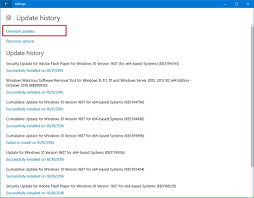
Passaggio 1: premere i tasti “Windows + I” sulla tastiera per aprire l’app “Impostazioni” in Windows 10
Passaggio 2: vai su “Aggiornamento e sicurezza> Ripristino”, vai alla sezione “Torna alla versione precedente di Windows 10” e fai clic sul pulsante “Inizia”
Passaggio 3: ciò reinstallerà la versione precedente di Windows 10 disinstallando l’aggiornamento installato di recente. Attendi per completare il processo. Al termine, riavvia il computer e controlla se l’errore è stato risolto.
Metodo 3: eseguire la scansione SFC e la scansione DISM su PC Windows
È possibile correggere questo errore eseguendo SFC Scan per riparare i file di sistema ed eseguire DISM scan per riparare il problema dell’immagine del disco rigido.
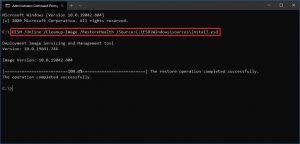
Passaggio 1: premere i tasti “Windows + X” sulla tastiera e selezionare “Prompt dei comandi come amministratore”
Passaggio 2: eseguire la scansione SFC. Digita il comando “sfc / scannow” e premi il tasto “Invio” sulla tastiera per eseguire
Passaggio 3: una volta eseguito, eseguire la scansione DISM. Digita il seguente comando e premi il tasto “Invio” per eseguire
DISM /Online /Cleanup-Image /RestoreHealth
Passaggio 4: una volta eseguito, riavvia il computer e controlla se l’errore è stato risolto.
Metodo 4: reinstallare .NET Framework
“.NET Framework” danneggiato o danneggiato nel computer può causare questo errore. Puoi disinstallare e reinstallare questo programma per risolvere il problema.
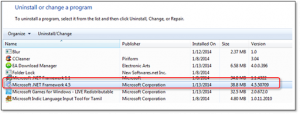
Passaggio 1: aprire “Pannello di controllo” nel computer e andare su “Disinstalla un programma> Programmi e funzionalità”
Passaggio 2: trova e seleziona “.NET framework” nell’elenco dei programmi e seleziona “Disinstalla”. Segui le istruzioni sullo schermo per completare il processo di disinstallazione e, successivamente, riavvia il computer.
Passaggio 3: dopo il riavvio, scarica e installa .NET Framework dal sito ufficiale di Microsoft sul tuo computer. Al termine, controlla se il codice di errore 66a di Windows Update è stato risolto.
Metodo 5: riparazione dell’installazione di .NET Framework
Puoi anche provare a risolvere il problema riparando .NET Framework nel computer.
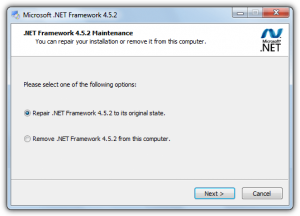
Passaggio 1: apri “Pannello di controllo” e vai su “Disinstalla un programma> Programmi e funzionalità”
Passaggio 2: trova e fai clic con il pulsante destro del mouse su “Profilo client Net Framework 4” e seleziona “Disinstalla/Cambia”.
Passaggio 3: selezionare “Ripristina profilo client .NET Framework 4 sul suo” stato originale” e premi “Avanti”. Ci vorranno 4-10 minuti per completare il processo di riparazione.
Passaggio 4: una volta terminato, prova ad aggiornare .NET Framework e controlla se il problema è stato risolto.
Metodo 6: eseguire l’avvio pulito in Windows 10
Un altro modo possibile per risolvere il problema è eseguire un’operazione di avvio pulito nel computer.
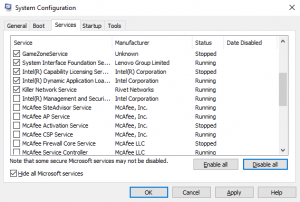
Passaggio 1: premere i tasti “Windows + R” sulla tastiera, digitare “msconfig” nella finestra di dialogo “Esegui” aperta e premere il pulsante “Ok” per aprire la finestra “Configurazione di sistema”
Passaggio 2: nella finestra aperta, fare clic sulla scheda “Servizi”, selezionare la casella di controllo “Nascondi tutti i servizi Microsoft”, quindi premere il pulsante “Disabilita tutto”, quindi premere il pulsante “Applica”
Passaggio 3: ora, fai clic sulla scheda “Avvio” e fai clic su “Apri Task Manager”
Passaggio 4: in “Gestione attività”, fare clic con il pulsante destro del mouse su ciascun elemento uno per uno e selezionare “Disabilita”, quindi chiudere “Gestione attività”
Passaggio 5: torna alla finestra Configurazione di sistema e premi il pulsante “Applica” e “Ok” per salvare le modifiche e riavviare il computer.
Metodo 7: aggiorna il sistema operativo Windows 10
A volte, questo errore può verificarsi a causa dell’installazione incompleta dell’aggiornamento di Windows o del sistema operativo Windows 10 obsoleto. Puoi aggiornare il sistema operativo Windows all’ultima build per risolvere il problema e migliorare anche le prestazioni del sistema.
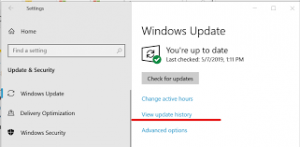
Passaggio 1: apri l’app “Impostazioni” in Windows 10 e vai su “Aggiornamento e sicurezza> Windows Update”
Passaggio 2: fare clic sul pulsante “Verifica aggiornamenti” e installare l’aggiornamento di Windows disponibile sul computer.
Passaggio 3: una volta terminato, riavvia il computer per vedere le modifiche e verificare se l’errore è stato risolto.
Metodo 8: eseguire l’operazione di ripristino del sistema
Se il problema persiste, puoi provare a risolverlo eseguendo l’operazione di Ripristino configurazione di sistema nel computer.
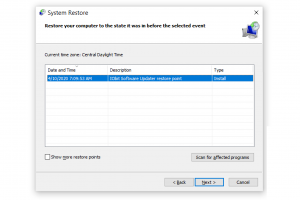
Passaggio 1: digitare “Ripristino configurazione di sistema” nella casella di ricerca di Windows e aprirlo dai risultati visualizzati
Passaggio 2: nella finestra “Ripristino configurazione di sistema”, fare clic su “Avanti”, selezionare un punto di ripristino quando tutto funzionava correttamente, quindi premere “Avanti> Fine” per avviare il processo di ripristino. Una volta fatto, controlla se l’errore è stato corretto.
Conclusione
Sono sicuro che questo post ti ha aiutato su come correggere il codice di errore 66a di Windows Update nel computer Windows 10/8/7 con diversi semplici passaggi/metodi. Puoi leggere e seguire le nostre istruzioni per farlo. È tutto. Per qualsiasi suggerimento o domanda, si prega di scrivere nella casella dei commenti qui sotto.